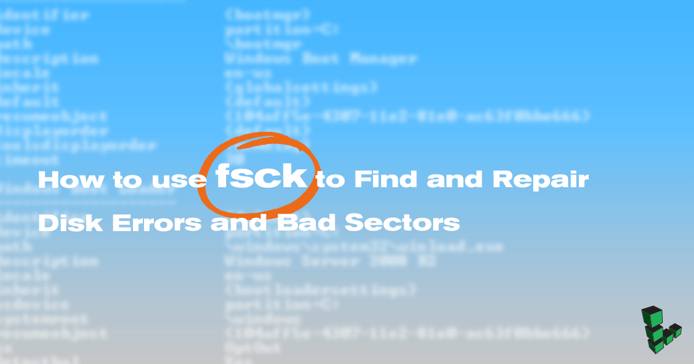
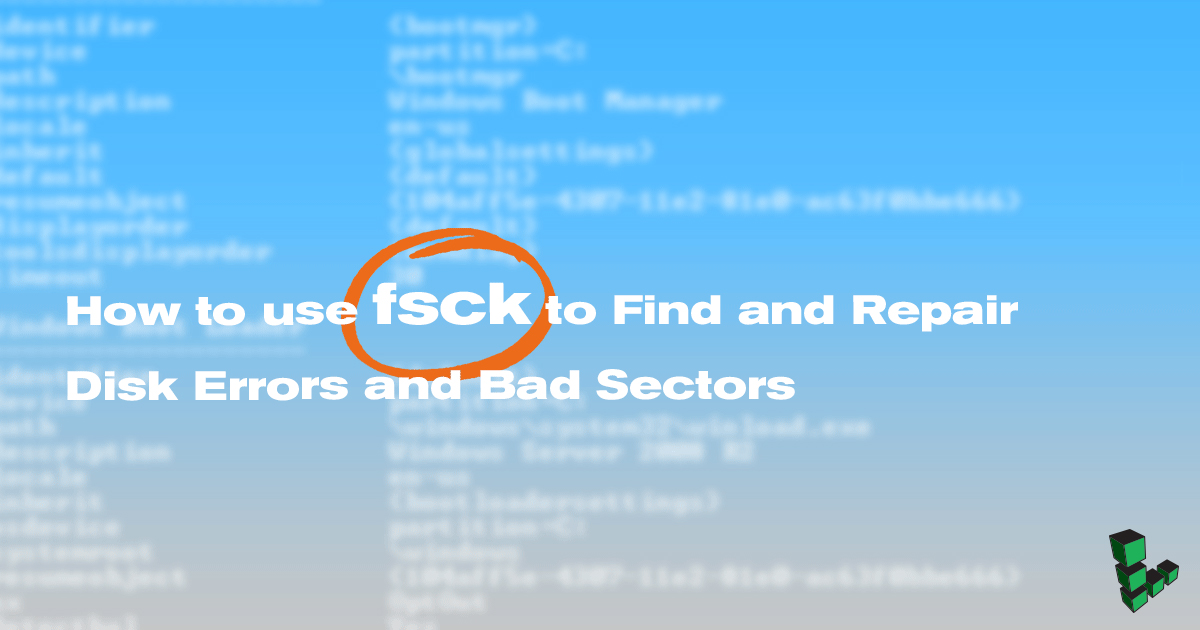
Ce guide fait partie d’une série sur les commandes de Linux et de fonctionnalités. Toutes les commandes ne peuvent pas être pertinentes pour le matériel spécifique à Linode, et sont incluses ici pour fournir une référence facile d’accès pour la communauté Linux., Si vous avez une commande ou une astuce de dépannage qui pourrait aider les autres, veuillez soumettre une demande d’extraction ou un commentaire.
qu’est-Ce que fsck?
fsck, abréviation de file system consistency check, est un utilitaire qui examine le système de fichiers pour détecter les erreurs et tente de les réparer si possible. Il utilise une combinaison d’outils intégrés pour vérifier le disque et génère un rapport de ses constatations.
Sur certains systèmes, fsck s’exécute automatiquement après un impur arrêt ou après un certain nombre de redémarrages.,
Quand Utiliser fsck
l’Utilisation de fsck pour vérifier votre système de fichiers si votre système ne démarre pas, si des fichiers sur un disque corrompu, ou si un lecteur connecté ne fonctionne pas comme prévu.Démontez les disques sur lesquels vous souhaitez travailler avant de tenter de les vérifier ou de les réparer.
attention
démontez d’abord le disque cible. Vous risquez de corrompre votre système de fichiers et de perdre des données si vous exécutez fsck sur un disque actif.,
fsck Options and Arguments
| Option | Action |
|---|---|
-a |
Attempt to fix errors automatically. Use with caution. |
-f |
Force fsck to check a file system even if it thinks it’s clean., |
-A |
Check all disks listed in /etc/fstab. |
-C |
Show progress bar (ext2 and ext3 file systems only). |
-M |
Skip mounted file systems. |
-N |
Test run., Describes what would happen without executing the check itself. |
-P |
Use with the -A option to run multiple checks in parallel. |
-R |
If using the -A option, do not check the root filesystem. |
-t |
Check only a specific type of filesystem., |
-T |
Passez le titre au démarrage. |
-y |
Interactif le mode de réparation. |
démonter le disque
Démarrer en mode Rescue
Si vous utilisez fsck sur un Linode, le moyen le plus simple et le plus sûr de démonter votre disque est d’utiliser le mode Rescue. Visitez ourRescue and Rebuild guide pour obtenir des instructions sur la façon de démarrer votre Linode en mode Rescue., Si vous travaillez sur une machine locale, envisagez d’utiliser le mode de récupération de la distribution ou une distribution en direct pour éviter de travailler sur un disque monté. fsck doit être exécuté uniquement en tant qu’utilisateur disposant d’autorisations root.
Afficher les Disques Montés et Vérifier l’Emplacement du Disque
-
Exécuter
dfpour afficher une liste de vos disques montés., Si vous utilisez le Mode de Secours, le disque que vous souhaitez vérifier ne doit pas être répertoriés:df -h -
Utiliser
fdiskpour afficher les emplacements de disque:fdisk -lCopier l’emplacement du disque cible à utiliser avec la commande fsck.
profil de Configuration
Si vous travaillez sur un Linode mais que vous ne souhaitez pas utiliser le mode Rescue, arrêtez le Linode du Gestionnaire de Linode. Démontez le disque dele profil de configuration. Appliquez les modifications et redémarrez le Linode.,
démontage manuel
Si vous travaillez sur une machine locale, démontez le disque manuellement.
-
Utiliser
umountpour démonter l’emplacement du disque copié dans l’étape précédente:umount /dev/sdb -
Si le disque est déclaré dans
/etc/fstab, modifier la balisemount pointdenonelà aussi.
Comment faire pour Vérifier les Erreurs sur un Disque
Exécuter fsck sur le disque cible, en utilisant les options de votre choix., Cet exemple vérifie tous les systèmes de fichiers (-A de /dev/sdb:
fsck -A /dev/sdbComprendre les Codes d’Erreur fsck
Les codes d’erreur fsck les retours peuvent être compris avec le tableau suivant fromman7.,>
Use fsck to Repair File System Errors
Use the -r option to use the interactive repair option.,
cet exemple utilise fsck pour vérifier tous les systèmes de fichiers à l’exception de la racine, et tentera de réparer en utilisant la fonctionnalité interactive:
fsck -AR -ypour vérifier et tenter de réparer les erreurs sur /dev/sdb, utilisez ce format:
fsck -y /dev/sdbsi fsck a été interrompu?
Si fsck est interrompu, il effectuera toutes les vérifications en cours, mais ne tentera pas de réparer les erreurs qu’il trouve.